Управление кластерами Kubernetes, созданными в панели Timeweb Cloud.
Дашборд
На вкладке отображаются графики загрузки процессора, использования оперативной памяти, вместимости подов, статусов подов и перезапусков контейнеров. Графики доступны как для мастер-, так и для воркер-нод.
Чтобы скачать конфигурационный файл для подключения к кластеру, нажмите на ссылку «скачать файл конфигурации».

Описание графиков:
Загрузка ядер CPU

- Вместимость: общее количество процессорных ядер на ноде. Измеряется в ядрах или миллиядрах.
- Выделено: количество процессорных ядер, доступных для размещения приложений на узле.
- Лимит ресурса: суммарное количество CPU, установленное как лимит для подов. Это показатель максимального использования CPU, установленный для всех подов на ноде.
- Запрос ресурса: суммарное количество CPU, которое запрашивают все поды на ноде.
Оперативная память

- Вместимость: общий объем оперативной памяти на ноде.
- Выделено: объем оперативной памяти, доступный для размещения приложений.
- Лимит ресурса: суммарное ограничение на использование памяти, установленное для всех подов на ноде.
- Запрос ресурса: суммарный объем памяти, который запрашивают все поды.
Вместимость подов

- Выделено: количество подов, которое может быть еще размещено на ноде.
- Запрошено: количество подов, уже размещенных на ноде.
Статусы подов

- Работает: под успешно развернут и выполняется. Все контейнеры внутри пода запущены и работают.
- Ошибка: произошла ошибка при выполнении одного или нескольких контейнеров в поде. Например, контейнер завершился с ненулевым кодом выхода или произошла проблема с доступом к ресурсам.
- Ожидание: под еще не запущен, так как Kubernetes планирует его размещение на узле, но еще не удалось выделить ресурсы (например, место на узле, сеть или загрузку образа). Узнать причину можно, выполнив команду
kubectl describe node <имя_ноды>. - Неизвестно: kubernetes не может определить текущий статус пода, возможно, из-за отсутствия связи с узлом, на котором под был запущен. Это может указывать на проблемы с соединением или сбоями в системе.
- Завершен успешно: все контейнеры пода завершили свою работу успешно. Этот статус характерен для подов с задачами, которые предполагают одноразовое выполнение (например, Job).
Рестарт контейнеров

Отображает число контейнеров, перезапущенных за выбранный промежуток времени.
Связанные сервисы
Раздел «Связанные сервисы» позволяет увидеть ресурсы, подключенные к кластеру Kubernetes. Здесь собраны все связанные сервисы, которые были созданы из кластера.
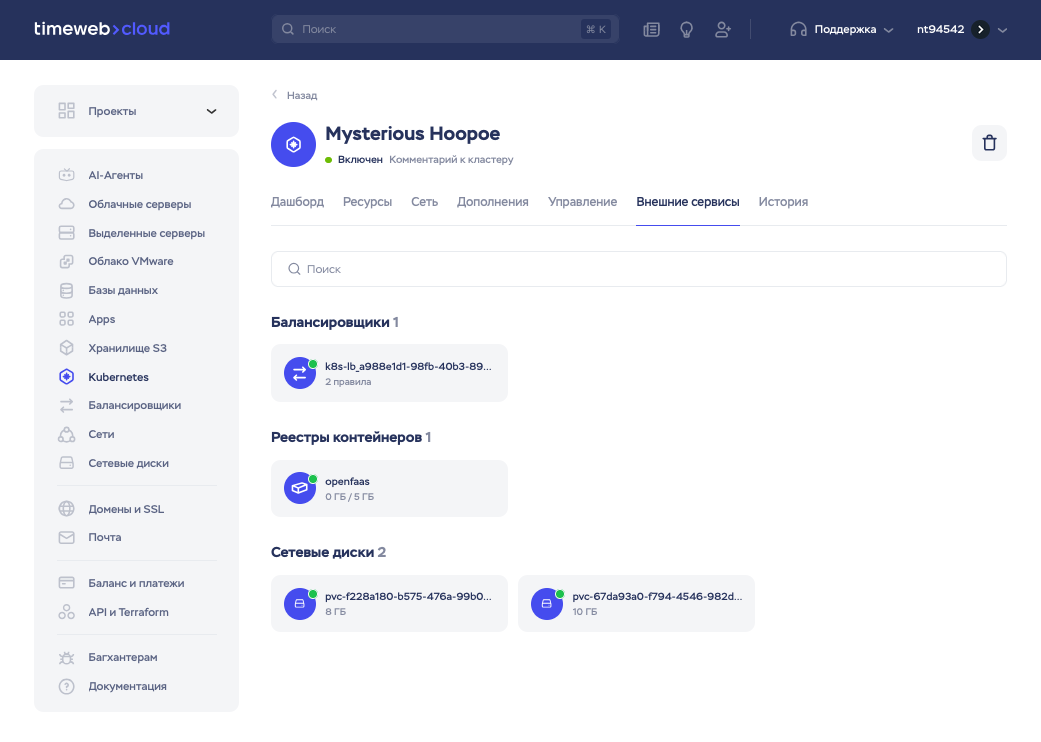
Сейчас отображаются следующие типы сервисов:
- базы данных (DBaaS);
- балансировщики нагрузки (LBaaS);
- сетевые диски;
- реестры контейнеров (Container Registry).
При клике на любой из сервисов откроется его страница в панели управления.
Обратите внимание, что балансировщики, сетевые диски и DBaaS в разделе будут отображаться только если созданы после 30 сентября 2025 года.
Мастер-ноды
Вы можете изменить конфигурацию мастер-нод после создания кластера. Изменение возможно только в сторону увеличения ресурсов.
Для этого перейдите во вкладку «Управление» в панели управления кластером и нажмите кнопку «Выбрать конфигурацию».

В открывшемся меню выберите подходящую конфигурацию мастер-ноды и нажмите кнопку «Изменить и перезагрузить мастер-ноду».
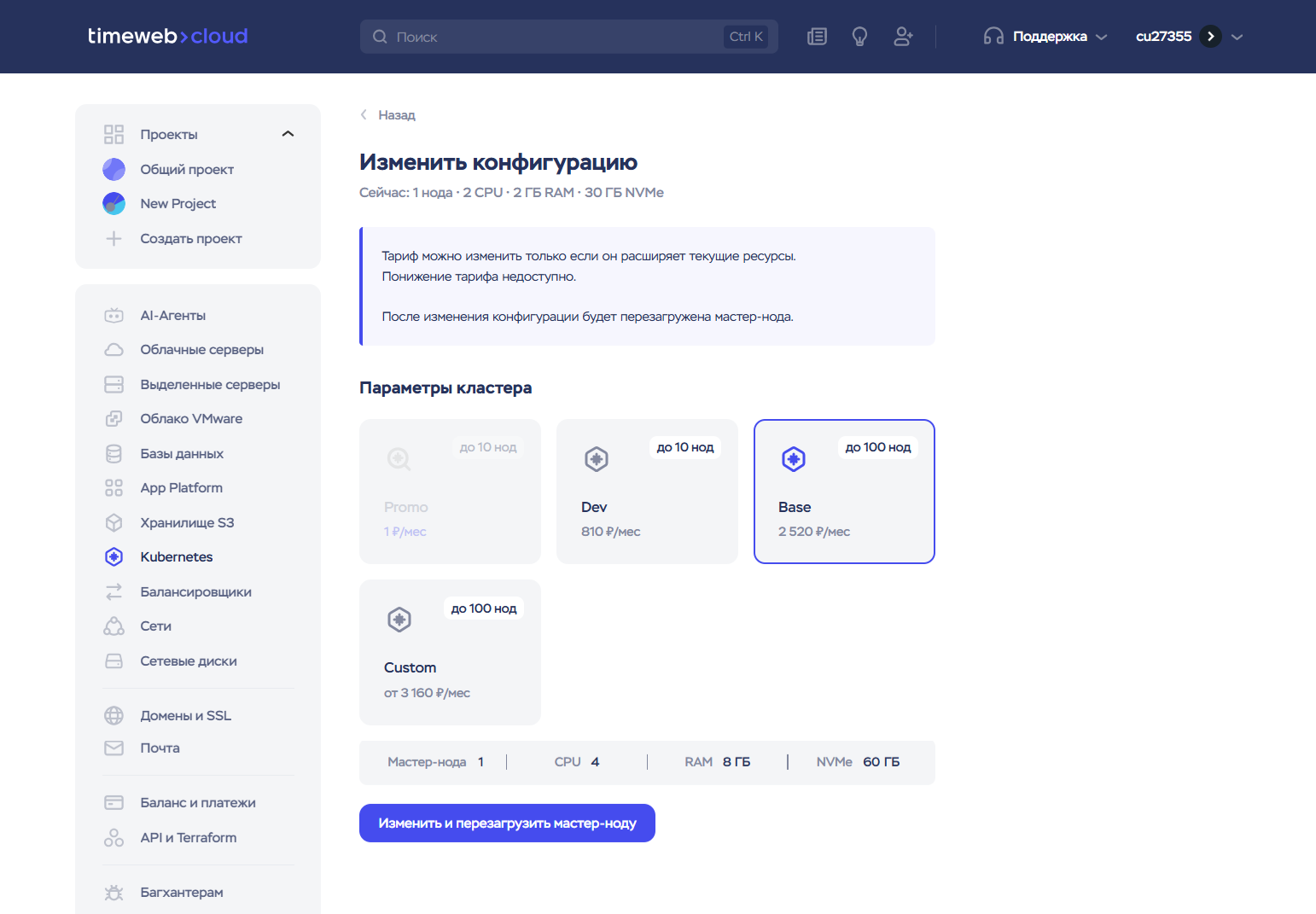
Воркер-ноды
В одной группе могут находиться только ноды с одинаковой конфигурацией. Конфигурация каждой ноды отображается в строке с соответствующей группой.

Обращение к внешним ресурсам с воркеров выполняется через публичные IP-адреса, выделенные каждой ноде.
Также во вкладке вы можете добавлять и удалять ноды и группы воркер-нод.
Чтобы добавить ноды, нажмите на три точки в строке нужной группы и выберите «Добавить ноды». Далее вы сможете указать нужное количество нод для добавления.

Чтобы удалить ноду или группу, нажмите на три точки справа и выберите «Удалить».
Смена версии Kubernetes
В настройках кластера вы можете изменить выбранную версию Kubernetes на одну из более новых. Перейти на более старую версию не получится.
Смена версии может привести к отказу работоспособности кластера. Рекомендуем проводить работы в период минимальной нагрузки на проект.
Чтобы изменить версию:
- В разделе «Kubernetes» кликните на нужный кластер.
- На вкладке «Управление» нажмите «Обновить версию».

- Выберите версию из списка доступных и нажмите «Обновить».

Перезагрузка воркер-нод
Вы можете самостоятельно перезагрузить любую воркер-ноду из панели управления. Для этого:
- На вкладке «Ресурсы» раскройте список нод в группе.
- Кликните на три точки у нужной ноды и выберите «Перезагрузить ноду».

Окно обслуживания кластера
Окно обслуживания кластера — это период, в который разрешается выполнение системных обновлений. Доступны три варианта:
- Никогда
- В любое время
- В заданное время
Во время окна обслуживания могут обновляться сертификаты и устанавливаться обновления безопасности. Обновления могут затронуть как мастер-, так и воркер-ноды. На это время действия с кластером будут заблокированы. Возможны кратковременные перерывы в работе, например, при перезапуске нод.
Вы можете задать окно обслуживания при создании кластера, а также управлять им в дальнейшем в настройках кластера.
Чтобы изменить окно обслуживания:
- В разделе «Kubernetes» кликните на нужный кластер.
- На вкладке «Управление» нажмите «Изменить» в блоке «Окно обслуживания кластера».
- Выберите нужный вариант и сохраните изменения.
Автохилер
Система автоматически проверяет состояние воркер-нод каждые 10 минут. Если нода перестает отвечать, автохилер пытается перезапустить ее. На каждую попытку отводится до 2 минут. Если нода не восстановилась, попытка повторяется. В течение 14 минут автохилер будет пытаться перезапустить ноду. Если ни одна из попыток не помогла, нода будет пересоздана.
Автохилинг включен по умолчанию для всех нод. Чтобы отключить механизм для конкретной ноды, добавьте лейбл:
Механизм не применяется к нодам с GPU. Одновременно может обрабатываться не более 10 задач автохилинга.
История действий
В панели управления логируются действия с кластером — просмотреть их можно на вкладке «История».

В логи записываются следующие события:
- Создание кластера
- Создание группы в кластере
- Удаление группы из кластера
- Добавление нод в группу
- Удаление нод из группы
Удаление кластера
Удалить кластер можно:
- Со страницы конкретного кластера, кликнув на значок удаления:

- Из списка кластеров, по клику на три точки у нужного кластера и опции «Удалить кластер»:

В следующем окне введите название удаляемого кластера или код подтверждения, в зависимости от ваших настроек.